Windows 7 не видит USB: как быстро диагностировать и исправить

TL;DR
Если Windows 7 не распознаёт USB-накопитель, проверьте аппаратные соединения, перезагрузите компьютер и просканируйте устройство в диспетчере устройств. Частые причины — устаревшие или повреждённые драйверы, энергосбережение, неисправные порты или сам накопитель. В статье представлены пошаговые проверки, альтернативные методы, сценарий принятия решения и чек-листы для пользователя и администратора.

О чём эта инструкция
Это практический пошаговый гид для пользователей и ИТ-специалистов по диагностике и устранению проблем с USB в Windows 7. Подходит для флешек, внешних HDD/SSD, USB-картридеров и USB-периферии.
В статье вы найдёте:
- подробные шаги от простого к сложному;
- альтернативные методы, если стандартные шаги не помогают;
- чек-листы для пользователя и администратора;
- мини-методологию диагностики и диаграмму принятия решения.
Важно: перед форматированием или удалением разделов создайте резервную копию важных данных, если накопитель доступен.
Содержание
- Как исправить Windows 7 не распознаёт USB
- Проверка порта и устройства
- Перезагрузка компьютера
- Сканирование аппаратных изменений в Диспетчере устройств
- Обновление или переустановка USB-драйверов
- Отключение USB selective suspend
- Отключение управления питанием на USB Root Hub
- Установка обновлений Windows
- Встроенное средство устранения неполадок USB
- Дополнительные методы и инструменты диагностики
- Чек-листы для пользователя и администратора
- Диаграмма принятия решения
- Часто задаваемые вопросы
- Краткое резюме
1. Проверка USB-порта и устройства
Иногда причина аппаратная: сам порт, кабель или накопитель. Пройдите простой чек-лист:
- Извлеките устройство и подключите его в другой USB-порт на том же компьютере. Предпочтительно задние порты на системном блоке, а не передняя панель.
- Попробуйте другой USB-кабель, если устройство подключается через кабель.
- Подключите устройство к другому компьютеру. Если в другом компьютере устройство не работает, вероятно, проблема в самом накопителе.
- Подключите другое известное исправное USB-устройство в тот же порт. Если оно тоже не работает, проблема в порту или системе питания.
Признак аппаратной неисправности: устройство не определяется на нескольких компьютерах или видны физические повреждения разъёма.
2. Перезагрузка компьютера
Перезагрузка устраняет временные сбои драйверов и питание портов.
- Отключите все USB-устройства.
- Полностью выключите компьютер, подождите 30 секунд и снова включите.
- Подключите устройство и проверьте, появилось ли оно.
Если система не загружается корректно, сначала решите проблему с загрузкой Windows 7, затем вернитесь к подключению USB.
3. Сканирование аппаратных изменений через Диспетчер устройств
Windows иногда не видит устройство до тех пор, пока не выполнит повторное сканирование.
- Нажмите клавиши Windows + R, введите devmgmt.msc и нажмите Enter.
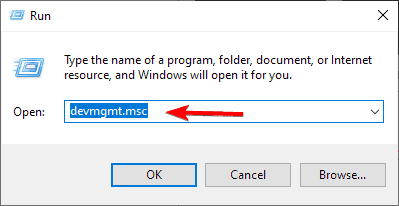
- В открывшемся окне раскройте группу Universal Serial Bus controllers.
- Щёлкните правой кнопкой мыши в списке и выберите Scan for hardware changes.
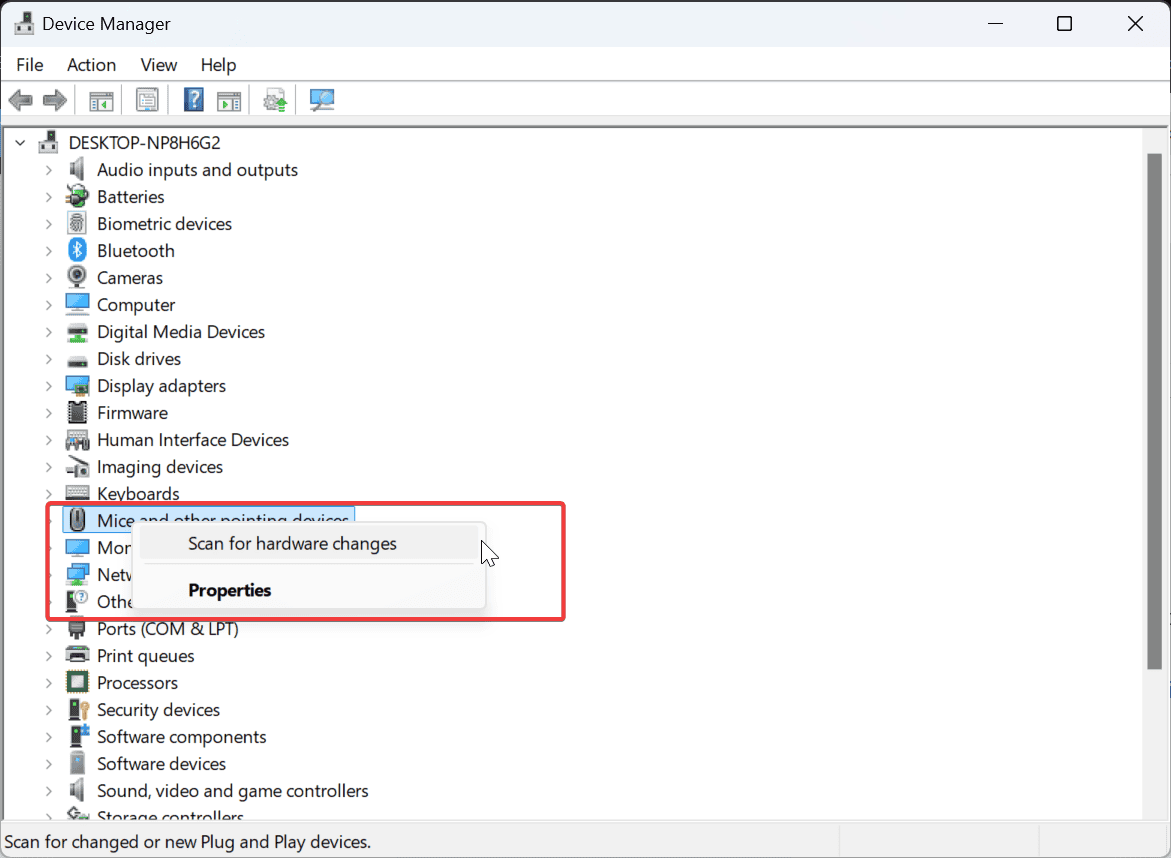
- Подключите USB-устройство и посмотрите, появилось ли оно в списке.
Если устройство отображается с жёлтым восклицательным знаком, это указывает на проблему с драйвером.
4. Обновление или переустановка USB-драйверов
Пошаговая инструкция:
- В Диспетчере устройств раскройте Universal Serial Bus controllers.
- Для каждой записи USB Root Hub выполните правый клик и выберите Update driver software.
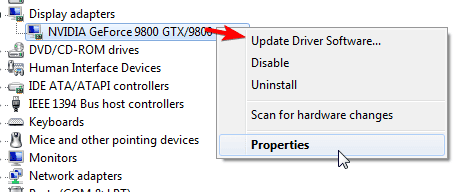
- Выберите Search automatically for updated driver software.
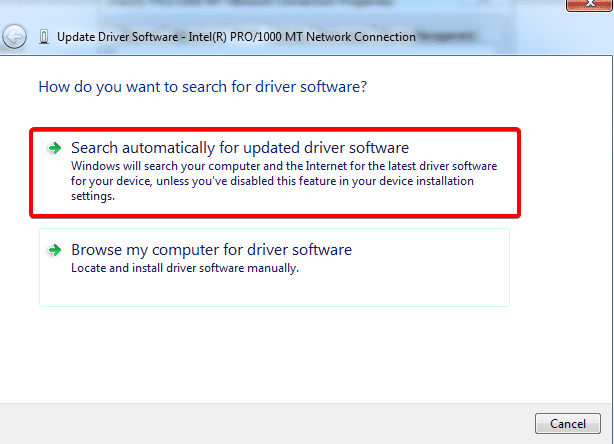
- Если обновление не даёт результата, вернитесь и для проблемного устройства выберите Uninstall, затем перезагрузите компьютер. Windows должна автоматически переустановить драйвер при старте.
Если автоматическое обновление не помогает, скачайте драйверы чипсета и USB-контроллеров с сайта производителя материнской платы или ноутбука и установите их вручную.
5. Отключение USB selective suspend
Эта настройка энергосбережения может выключать питание портов.
- Откройте Панель управления и выберите Power Options.
- Нажмите Change plan settings рядом с активным планом.
- Выберите Change advanced power settings.
- Разверните USB settings, затем USB selective suspend setting.
- Установите Disabled для батареи и для сети, затем Apply.
6. Отключение управления питанием на USB Root Hubs
Windows может выключать устройство, чтобы экономить энергию.
- В Диспетчере устройств раскройте Universal Serial Bus controllers.
- Для каждого USB Root Hub дважды щёлкните по устройству.
- Перейдите на вкладку Power Management и снимите галочку Allow the computer to turn off this device to save power.

- Нажмите OK и перезагрузите компьютер.
7. Установка обновлений Windows
Иногда обновления содержат исправления для драйверов и совместимости.
- Откройте Панель управления и выберите Windows Update.
- Нажмите Check for updates.
- Установите все важные и предлагаемые обновления, затем перезагрузите систему.
Примечание: Windows 7 является устаревшей системой, поэтому обновления могут быть ограничены. Тем не менее, установка доступных патчей помогает с драйверами.
8. Встроенное средство устранения неполадок USB
- Перейдите в Панель управления > Troubleshooting.
- В разделе Hardware and Sound выберите Configure a device.
- Следуйте мастеру, чтобы автоматически найти и исправить ошибки.
Дополнительные методы и инструменты диагностики
Если базовые шаги не помогли, переходите к более глубоким проверкам.
Проверьте Disk Management. Откройте управление дисками через diskmgmt.msc. Если накопитель виден без буквы, назначьте букву диска или проверьте разделы.
Используйте командную строку diskpart для диагностики и исправления таблицы разделов. Пример последовательности команд:
diskpart
list disk
select disk N (где N — номер USB-диска)
list partitionБудьте осторожны: команды diskpart могут удалить данные при неверном выборе диска.
Посмотрите события в Event Viewer на предмет ошибок драйверов или USB-контроллеров.
Для продвинутой диагностики можно использовать утилиты вроде USBDeview для просмотра истории подключений и удаления старых записей устройств.
Проверьте BIOS/UEFI: в некоторых системах можно отключать контроллеры USB или менять режим работы USB 3.0/2.0. Верните настройки по умолчанию или включите Legacy USB поддержку, если есть проблемы с распознаванием старых устройств.
Когда стандартные методы не сработают — альтернативы
- Попробуйте загрузиться с Live Linux USB. Если Linux видит устройство, это укажет на проблему в Windows, а не в самом накопителе.
- Используйте внешний USB-хаб с собственным питанием. Некоторые внешние HDD требуют больше тока, чем может дать порт.
- В случае физической неисправности разъёма или контроллера обратитесь в сервис по восстановлению данных.
Мини-методология диагностики — быстрый чек-лист
- Аппаратура: другой порт, другой кабель, другой ПК.
- Простая фиксация: перезагрузка и сканирование в Диспетчере устройств.
- Драйверы: обновить/переустановить драйверы USB и чипсета.
- Питание: отключить selective suspend и управление питанием на Root Hub.
- Система: установить обновления и проверить управление BIOS.
- Глубоко: diskpart, Disk Management, Event Viewer, Live Linux.
Чек-лист для пользователя
- Проверить другой порт и другой ПК.
- Попробовать другой кабель.
- Перезагрузить компьютер.
- Отключить энергосбережение по инструкции.
- Проверить Диспетчер устройств и назначение буквы диска.
Чек-лист для администратора
- Проверить журналы событий и сообщения об ошибках драйверов.
- Установить последние драйверы чипсета от производителя материнской платы.
- Запустить USBDeview и удалить устаревшие записи.
- Проверить настройки BIOS/UEFI и режим USB.
- Если массовая проблема, проверить политику групп и скрипты, отключающие контроллеры.
Диаграмма принятия решения
flowchart TD
A[USB не распознаётся] --> B{Устройство работает на другом ПК?}
B -- Да --> C{Работает в другом порту на этом ПК?}
C -- Да --> D[Проверьте драйверы и энергосбережение]
C -- Нет --> E[Проверьте порт и питание, попробуйте задний порт]
B -- Нет --> F[Проблема в устройстве — тестируйте в Live OS или замените]
D --> G[Обновить драйверы, отключить selective suspend]
E --> G
G --> H[Если не помогло, проверить Disk Management и diskpart]
H --> I[Рассмотреть восстановление данных и замену устройства]Галерея частых крайних случаев
- Накопитель виден в BIOS, но не в Windows. Обычно это проблема с файловой системой или таблицей разделов; Disk Management и diskpart помогут.
- Устройство появляется с ошибкой неизвестного устройства. Часто помогает удаление записи и повторная установка драйвера.
- Внешний HDD работает только в портах на задней панели. Проблема в питании фронтальных портов или в USB-хабах средней цепочки.
Критерии приёмки
- Устройство отображается в Диспетчере устройств без ошибок.
- Устройство получает букву в Управлении дисками и доступно в Проводнике.
- Повторное подключение устройства не требует ручного вмешательства после перезагрузки системы.
Часто задаваемые вопросы
Почему мой USB не отображается в Windows 7?
Причины разные: неисправный порт, повреждённый кабель, устаревшие или повреждённые драйверы, настройки энергосбережения, проблемы файловой системы накопителя.
Можно ли исправить проблему без переустановки Windows 7?
Да. Большинство случаев решаются обновлением драйверов, изменением настроек питания или заменой кабеля/порта.
Что делать, если USB не работает даже на другом ПК?
Скорее всего, сам накопитель повреждён. Попробуйте подключить его в Live Linux или обратиться в сервис восстановления данных.
Как исправить ситуацию, если накопитель виден, но к нему невозможно получить доступ?
Откройте Disk Management и назначьте букву диска. Если это не помогает, проверьте файловую систему и резервные копии перед форматированием.
Краткое резюме
Если Windows 7 не распознаёт USB, начните с простых аппаратных проверок, затем переходите к перезагрузке и проверке в Диспетчере устройств. Часто помогает обновление или переустановка драйверов, отключение энергосберегающих функций и назначение буквы диска в Управлении дисками. Для администраторов — проверяйте журналы событий, драйверы чипсета и настройки BIOS.
Примечание: если накопитель содержит важные данные и вы подозреваете физическую поломку, избегайте действий, которые могут ухудшить состояние данных, и обратитесь к специалистам по восстановлению.
Похожие материалы

Herodotus: механизм и защита Android‑трояна

Включить новое меню «Пуск» в Windows 11

Панель полей сводной таблицы в Excel — руководство

Включить новое меню «Пуск» в Windows 11

Дубликаты Диспетчера задач в Windows 11 — как исправить
